TPM 2.0’ı etkinleştirerek Windows 11’i yüklemek istiyorsanız bu kılavuzu izleyin.
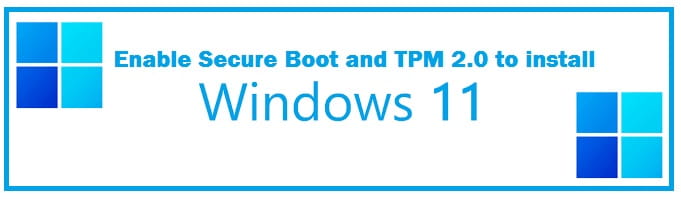
PC’nizde veya Dizüstü Bilgisayarınızda TPM 2.0 veya Güvenli Önyükleme Olup Olmadığı Nasıl Kontrol Edilir
Sistemde TPM 2.0’ın etkin olup olmadığını görmek için UEFI/BIOS’a girmeye gerek yoktur , Sürüm 10, ihtiyacınız olan tüm verileri gösteren yerleşik bir sistem bilgi aracıyla birlikte gelir.
- “Windows + R” tuşlarına basın, “ msinfo32” komutunu girin .
- Yeni pencerede “sistem özeti”ne tıklayın.
- Bundan sonra “güvenli önyükleme durumu” satırını bulun ve “AÇIK” olduğundan emin olun.
- Ardından, “donanım kaynaklarını” genişletin, “bellek” üzerine tıklayın.
- Dizeler listesinde “güvenilir platform modülü 2.0 durumunu bulun, durumunun “Tamam” olduğundan emin olun.
- Alternatif olarak, “aygıt yöneticisini” açın ve “güvenlik aygıtlarını” genişletin.
- TPM 2.0’ı etkinleştirdiyseniz, cihaz yöneticisi bunu “güvenlik cihazları” grubunda listeleyecektir.
TPM 2.0 Windows 11 Düzeltme Kılavuzu – Test Edilmiş 5 Çözüm

Tüm BIOS/UEFI sürümlerini listeleyemiyoruz, satıcılar anakartlarını farklı BIOS sürümleri, UI, uyumluluklar ve düzenlerle donatıyor. Burada size genel terminoloji ile bilgi ve bunu etkinleştirmek için nelere bakmanız gerektiğine dair bir fikir sunuyoruz. Ayrıca, Windows’ta BIOS’a nasıl gireceğinizi bildiğinizi düşünüyoruz, yine de bilmiyorsanız, yazımızı okumaya devam edin.
- Pencere ayarlarını açmak için “Windows + I” tuşlarına basın.
- “Güncelleme ve güvenlik”e, ardından “kurtarma”ya gidin.
- “Gelişmiş başlangıç bölümünü” bulun, “şimdi yeniden başlat” a tıklayın.
- Bundan sonra mavi arka plana sahip bir “seçenek ekranı” seçin, ardından “sorun giderme”yi seçin.
- “Gelişmiş seçenekler”e tıklayın.
- Ardından, “UEFI Firmware ayarları”na tıklayın.
- “Yeniden başlat” a basın.
Yukarıda açıklanan yöntem, UEFI’ye sahip tüm modern bilgisayarlar için evrenseldir, bunu desteklemeyen bir sistemde sürüm 11’i alamazsınız ve BIOS’un CSM modu devre dışıyken UEFI modunda çalıştığından emin olun.
Windows 11’de Güvenli Önyüklemeyi Etkinleştirme (Çok Kolay)
Bunu Intel ve AMD tabanlı sistemlerde aynı süreçte etkinleştirmek için öncelikle önyükleme önceliği, CSM modu, Önyükleme geçersiz kılmaları ve diğerleri gibi önyükleme ayarlarını yöneten güvenli bir bağlantı bulmanız gerekir. Önyükleme ayarlarını bulun ve ardından güvenli önyükleme seçeneğine bakın. Bu, BIOS’taki en popüler ayardır; bu nedenle üreticiler, ana menüsünde görünür bir noktaya yerleştirme eğilimindedir.
- Sistem modunun kullanıcı olarak ayarlandığından ve güvenli önyüklemenin etkinleştirildiğinden emin olun.
- Güvenli önyükleme açma veya kapatma seçeneği yoksa, işletim sistemi tür geçişini aramanız gerekir.
- “Windows UEFI” modunu tıklayın.
- Sistemi yeniden başlatın, herhangi bir sorun olmadan her zamanki gibi önyükleme yapmalıdır.
Intel Anakart üzerinde TPM 2.0’ı etkinleştirin

Bunu etkinleştirmek için Intel PTT seçeneğini bulmanız gerekir.
Bu popüler bir ayardır, bu nedenle bunu “gelişmiş bölüm” veya benzer ek seçenekler listesinde arayın.
2 UEFI, günümüzde Üreticiler tarafından sunulmaktadır: basitleştirilmiş ve gelişmiş veya profesyonel. Mevcut tüm ayarlar ve özelliklerle birlikte gelişmiş modu etkinleştirmiş olmanız gerekir.
AMD Anakart üzerinde TPM 2.0’ı etkinleştirin
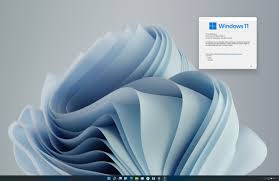
Aynı şey bunun için de geçerli, bunu AMB tabanlı bir anakartta etkinleştirmek için AMD fTPM seçeneğini bulun.
“Güvenlik cihazı desteği etkinleştir” ve “AMD fTPM – AMD CPU fTPM” üzerine tıklayın.
Sisteminiz artık başlatıldığında sürüm 11’e yükseltmeye uygundur.
Windows 11 Donanım Gereksinimleri (Son)
Windows 11’i yüklemek için aşağıdaki gereksinimleri karşılamanız gerekir:
- Ağ Oluşturma: Güncellemeleri gerçekleştirmek, özellikleri indirmek ve kullanmak için bu gereklidir. Bu sürüm, ilk kullanımda cihaz kurulumunu tamamlamak için bir internet bağlantısı ve bir Microsoft hesabı gerektiriyordu.
- Ekran Monitörü: Yüksek çözünürlüklü 720p ekran, 9 inç veya daha büyük monitör ve renk kanalı başına 8 bit ile birlikte gelir.
- TPM Yongası: Sürüm 2.0.
- BIOS Bellenimi: UEFI ve güvenli önyükleme özelliği.
- Grafik Kartı: WDDM 2.0 sürücüsü ile DirectX 12 veya üstü ile uyumlu olmak için.
- Depolama alanı: Sürüm 11’i yüklemek için 64 GB ve daha fazla depolama alanı gerekir. Güncellemeleri almak ve belirli özellikleri etkinleştirmek için ek depolama alanı gerekebilir.
- RAM Bellek: 4GB ve daha fazlası.
- İşlemciler: Uyumlu bir 64 bit işlemci veya SoC üzerinde iki veya daha fazla çekirdekle 1 GHz veya hızlı.
Zamanla ek gereksinimler olabilir, bu nedenle bunları işletim sistemiyle etkinleştirmek ve daha fazla bilgi için Windows 11 güncellemelerini kontrol etmeniz gerekir.
Windows 11 Yazılım Gereksinimleri:
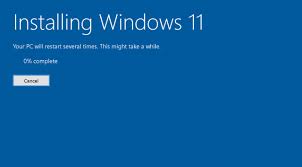
- DirectX 12 Ultimate: Bu, desteklenen oyunlarda ve grafik yongalarında mevcuttur.
- DirectStorage: Standart NVM Express Controller sürücüsü ve Shader Model 6.0 desteği ile DirectX12 GPU kullanan oyunları depolamak ve çalıştırmak için bir NVMe SSD’ye ihtiyaç duyar.
- Cortana: Bir mikrofon ve hoparlöre ihtiyacı var, şimdilik Avustralya, Brezilya, Kanada, Çin, Fransa, Almanya, Hindistan, İtalya, Japonya, Meksika, İspanya, Birleşik Krallık ve Amerika Birleşik Devletleri için 11. sürümde mevcut.
- İstemci Hyper-V: SLAT olarak da bilinen ikinci düzey adres çevirisine sahip bir işlemciye ihtiyaç duyar.
- Bitlocker to Go: Bir USB flash sürücüye ihtiyaç duyar , bu, Windows Pro ve sonraki sürümlerde mevcuttur.
- Otomatik HDR: Bir HDR monitöre ihtiyaç duyar.
- 5G Desteği: 5G özellikli modeme ihtiyaç duyar.
- Wifi 6E: Yeni bir WLAN IHV donanımının yanı sıra bir sürücü ve wifi 6E özellikli AP/yönlendirici gerektirir.
- Wake on Voice: Modern bir bekleme güç modeline ve bir mikrofona ihtiyacı var.
- Sesle Yazma: Mikrofonlu bir sisteme ihtiyaç duyar.
- İki Faktörlü Kimlik Doğrulama: Bir PIN, biyometrik veya wifi veya Bluetooth özellikli bir telefon cihazının kullanılmasını gerektirir.
- Dokunma: Çoklu dokunmayı destekleyen bir ekrana veya monitöre ihtiyacı var.
- Microsoft Teams: Bir video kamera, hoparlör ve mikrofona ihtiyacı var.
- Mekansal Ses: Destekleyici yazılım ve donanıma ihtiyaç duyar.
- Sessize alma ve sesi açma: Görev çubuğundan, bir video kamera, hoparlör ve mikrofona ihtiyaç duyar; uygulamanın, genel sessize alma veya sesi açmayı etkinleştirecek özelliklerle uyumlu olması gerekir.
- Yapış: 3 sütun düzeni, genişliği 1920 etkin piksel veya daha fazla olan bir ekrana ihtiyaç duyar.
- Akıllı Video Konferans: Bir video kamera, hoparlör ve mikrofona ihtiyaç duyar.
- Varlık: Bir cihazdan insan mesafesini algılayabilen veya cihazla etkileşime girmeyi amaçlayan bir sensöre ihtiyaç duyar.
- Windows Projeksiyon: Windows ekran sürücü modeli (WDDM) 2.0’a destek sağlayan bir ekran adaptörüne ve wifi direct’i destekleyen bir wifi adaptörüne ihtiyacı var.
Güvenli Önyükleme ile birlikte Windows 11 için BIOS’ta TPM 2.0’ı etkinleştirme hakkında bilmeniz gereken tek şey buydu. Intel ve AMD anakartlar için çeşitli yöntemler paylaştık. Lütfen her birini dikkatli kullanın ve gerekirse bir yedek aldığınızdan emin olun.














Yorumlar manuel olarak kontrol edilmektedir. Spam veya reklam içerikli yorumlar onaylanmaz ve silinir!